
dhcp怎麼設定
#DHCP伺服器的主要功能是負責區域網路內各個電腦IP位址的申請與分配管理。透過承擔這項責任的路由器或網路主機。
下面就來看看具體的設定方法。
方法/步驟
開啟瀏覽器,輸入登陸位址,登陸路由器管理介面。接著輸入使用者名稱和密碼進行登陸。
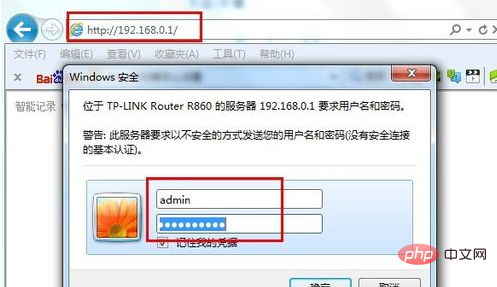
點選」DHCP伺服器「選項,然後勾選」啟用 DHCP伺服器「。接著輸入」位址池開始位址「和」位址池結束位址「。 (這兩部分的設定要確保與路由器處於同一網段)
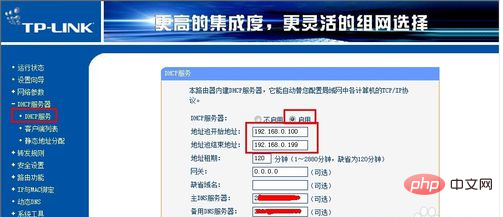
設定完成後,點擊」儲存「按鈕,然後重新啟動路由器即可生效。
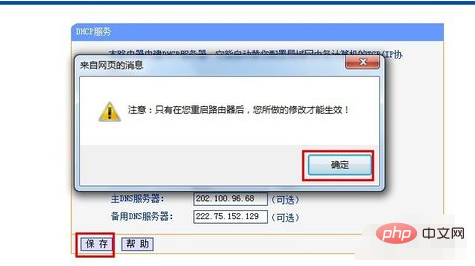
接下來就需要設定電腦端:
開啟」控制面板“,依序點擊」網路和共用中心「→」適配器設定“按鈕。
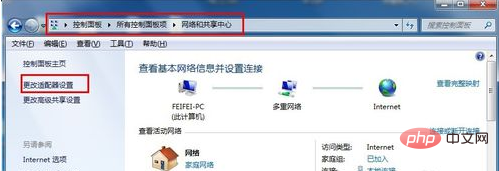
接著右鍵」本機連線“,選擇“屬性”。在開啟的視窗中,找到並雙擊IPV4協定。
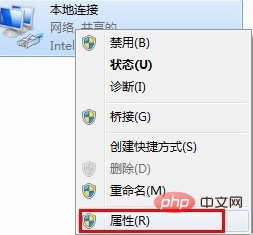
同時勾選「自動取得IP位址」和「自動取得DNS伺服器」上即可。至此,DHCP伺服器設定完成。
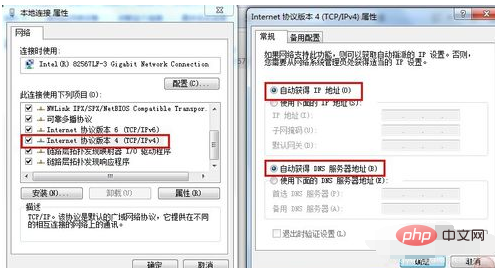
以上是dhcp怎麼設定的詳細內容。更多資訊請關注PHP中文網其他相關文章!